Algo salió mal, vuelva a intentarlo con Google Play Store en Android
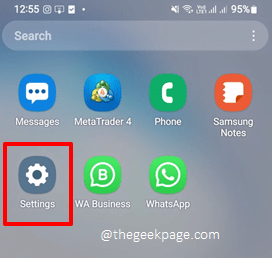
- 2397
- 629
- Sra. María Teresa Rentería
Puede ser bastante frustrante si obtienes el Algo salió mal, intenta de nuevo Error cuando intenta descargar una aplicación de Play Store. Muchos usuarios han informado de este problema, pero es uno que es bastante fácil de resolver. Puede recibir este error por muchas razones. Algunas de las razones se deben a problemas con Servicios de Google Play y Google Play Store datos de la aplicación y caché. Puede obtener este error incluso si su cuenta de Google tiene algunos problemas de sincronización o si está dañado. También puede obtener este error si el software de su dispositivo no está actualizado.
Cualquiera sea la razón, el problema Algo salió mal, intenta de nuevo seguramente se resolverá si sigue las soluciones enumeradas en nuestro artículo. Entonces, saltemos directamente, ¿?
Nota: El dispositivo utilizado para explicar los pasos en este artículo es Samsung Galaxy Note 10 Lite. Basado en el modelo y la versión de su teléfono, los pasos pueden variar ligeramente. Si tiene alguna consulta con respecto a la misma, comuníquese con nosotros a través de la sección de comentarios.
Tabla de contenido
- Solución 1: Sincronización de la cuenta de Google
- Solución 2: Borre los datos de la aplicación de servicios de Google Play y el caché
- Solución 3: Borre los datos y el caché de la aplicación Google Play Store
- Solución 4: elimine y vuelva a agregar la cuenta de Google
- Solución 5: Actualizar el software del sistema Android
Solución 1: Sincronización de la cuenta de Google
A veces el problema Algo salió mal, intenta de nuevo Viene con Google Play Store cuando la cuenta de Google que ha agregado a su dispositivo Android no se ha vuelto sincronizado. Obtener la cuenta en Sync soluciona principalmente el problema.
Paso 1: Inicie el Ajustes Aplicación haciendo clic en su icono.
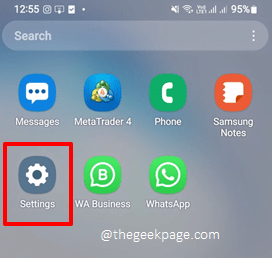
Paso 2: Clickea en el Cuentas y copia de seguridad mosaico en el Ajustes pantalla.
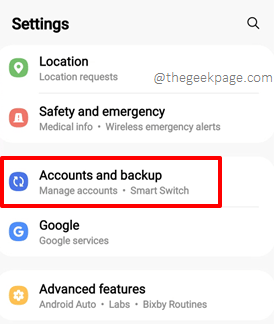
Paso 3: Sobre el Cuentas y copia de seguridad pantalla, haga clic en el Cuentas de administración opción.
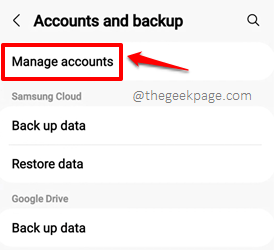
Etapa 4: Ahora en el Cuentas de administración pantalla, haga clic en la cuenta de Google que le brinda el Algo salió mal, intenta de nuevo asunto.
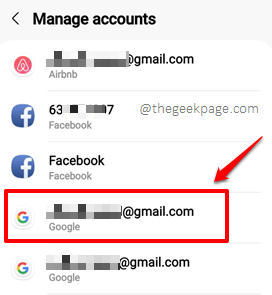
Paso 5: Ahora en la pantalla de la cuenta de Google, haga clic en el Cuenta de sincronización opción.
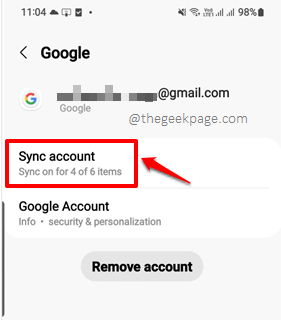
Paso 6: Sobre el Cuenta de sincronización pantalla, asegúrese de que todas las opciones de sincronización estén habilitadas girando el correspondiente botones de palanca hacia EN estado como se muestra en la captura de pantalla a continuación con numeración 1.
Como siguiente, haga clic en el 3 puntos verticales icono en la esquina superior derecha de la pantalla.

Paso 7: Clickea en el Sincronizar ahora Elemento de menú que sale.

Eso es todo. Espere hasta que se complete la operación de sincronización. Una vez que se realiza la sincronización, verifique si su problema está resuelto o no.
Nota: - Si ya están sincronizados, entonces gire apagado Todos los botones de encendido para apagar la sincronización, esperar unos segundos y luego girarlos En de nuevo.
Solución 2: Borre los datos de la aplicación de servicios de Google Play y el caché
Paso 1: Inicie el Ajustes Aplicación y haga clic en Aplicaciones Para ver la lista de aplicaciones instaladas en su dispositivo Android.

Paso 2: Desplácese hacia abajo y haga clic en Servicios de Google Play sobre el Aplicaciones pantalla.
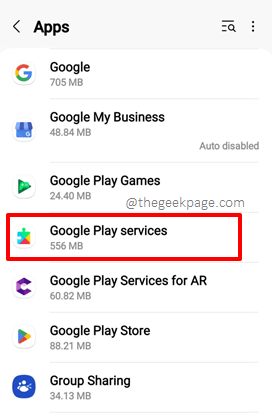
Paso 3: Clickea en el Almacenamiento opción en el Informacion de la applicacion pantalla.
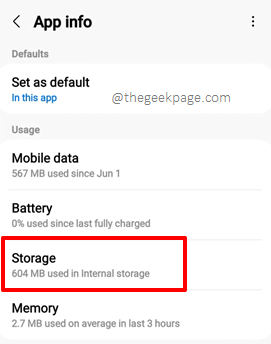
Etapa 4: Sobre el Almacenamiento pantalla, haga clic en el Limpiar cache botón para borrar el caché de la aplicación.
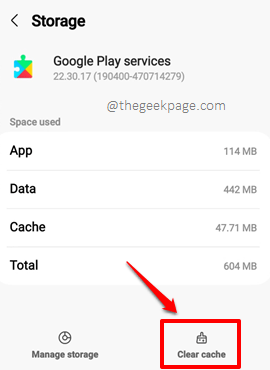
Paso 5: Como siguiente, haga clic en el Administrar almacenamiento botón en la parte inferior de la pantalla, justo al lado del Limpiar cache botón.
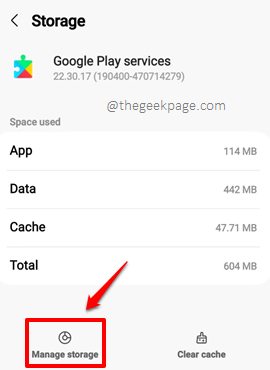
Paso 6: Ahora estarás en el Almacenamiento de servicios de Google Play pantalla. En la parte inferior, haga clic en el Borrar todos los datos botón.

Es muy probable que su problema se resuelva ahora. Si no, dirígete a la siguiente solución en línea.
Solución 3: Borre los datos y el caché de la aplicación Google Play Store
Al igual que cómo limpiamos el Servicios de Google Play Datos y caché de la aplicación, intentemos ahora borrar los datos de la aplicación Google Play Store en los pasos a continuación.
Paso 1: Abre el Ajustes aplicación y haga clic en la opción nombrada Aplicaciones.
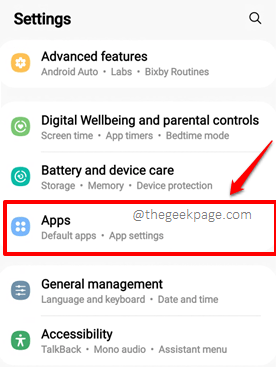
Paso 2: Desplácese hacia abajo, localice y haga clic en la aplicación por nombre Google Play Store.
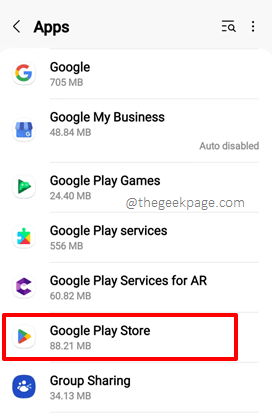
Paso 3: Ahora en el Informacion de la applicacion pantalla, haga clic en el Almacenamiento opción.
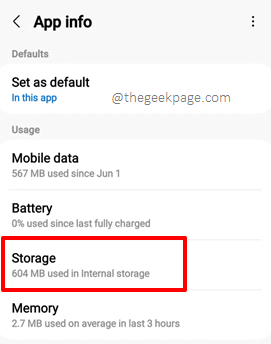
Etapa 4: En la pantalla de almacenamiento, haga clic en el Borrar datos botón para borrar primero los datos y luego haga clic en el Limpiar cache botón para borrar el caché de la aplicación.
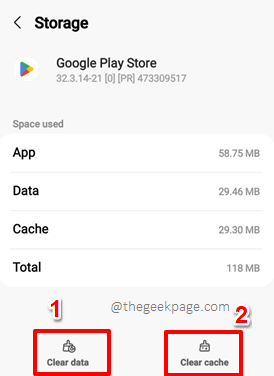
Una vez que se borran los datos de la aplicación y el caché, Reanudar su dispositivo si es necesario y verifique si el problema aún está presente o no.
Solución 4: elimine y vuelva a agregar la cuenta de Google
Si su problema aún no se resuelve, intentemos eliminar su cuenta de Google y agregarlo de nuevo.
Paso 1: Lanzar el Ajustes Aplicación una vez más.
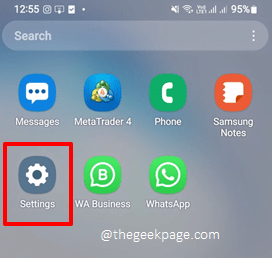
Paso 2: Sobre el Ajustes pantalla, haga clic en el Cuentas y copia de seguridad opción.
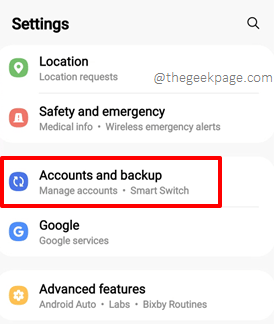
Paso 3: Ahora en el Cuentas y copia de seguridad pantalla, adelante y haga clic en el Cuentas de administración opción.
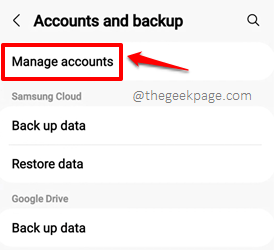
Etapa 4: Revise la lista de cuentas disponibles y luego hacer clic sobre el cuenta Google para el cual te enfrentas al Algo salió mal, intenta de nuevo asunto.
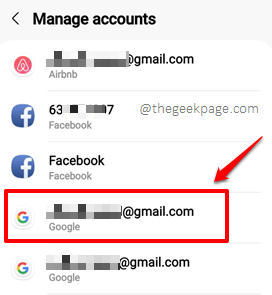
Paso 5: En la pantalla que sigue, haga clic en el Eliminar cuenta botón en la parte inferior.

Paso 6: Una vez que se retira la cuenta, agregemos hacia atrás. Para eso, en el Cuentas de administración pantalla, en la parte inferior, haga clic en el Añadir cuenta botón.
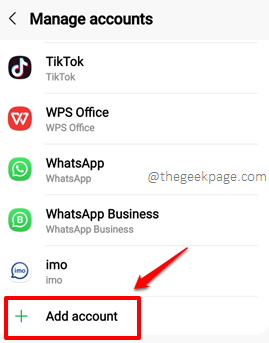
Paso 7: Como siguiente, haga clic en el cuenta Google subopción como se muestra a continuación.

Ahora se le presentará instrucciones en pantalla para agregar su cuenta eliminada hacia atrás. Incluso puede intentar agregar una cuenta de Google por completo. Una vez que se agrega la cuenta, verifique si su problema está resuelto o no.
Solución 5: Actualizar el software del sistema Android
A veces, el problema podría deberse a las actualizaciones de software del sistema Android. Simplemente actualizando su dispositivo con el último software del sistema disponible, solucione el problema si su problema aún no está resuelto.
Paso 1: Clickea en el Ajustes icono de aplicación desde el cajón de aplicaciones para iniciarlo.
En la pantalla de configuración, haga clic en el Actualización de software opción.
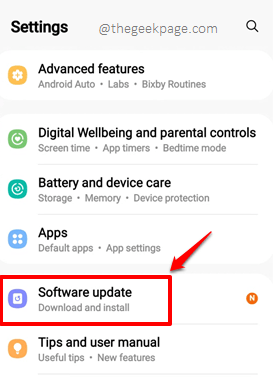
Paso 2: Sobre el Actualización de software pantalla, haga clic en la opción nombrada Descargar e instalar.

Paso 3: Ahora, si hay actualizaciones pendientes para ser descargadas e instaladas para su dispositivo, tendrá el Descargar Botón disponible, como se muestra en la captura de pantalla a continuación. Haz click en eso Para comenzar a descargar las actualizaciones disponibles.

Una vez que se descarguen las actualizaciones, se le pedirá a Reanudar tu dispositivo. Reiniciar y verificar si su problema está resuelto o no.
Por favor, díganos en la sección de comentarios qué método hizo el truco para usted.
Regrese para obtener más trucos técnicos increíbles, consejos, cómo-tos, soluciones y hacks! Feliz geeking!
- « Cómo solucionar el problema de la conexión Bluetooth en su iPhone
- Google Play Services 'Desactivar' y 'Force Stop' Opciones de Greyed Out Fix »

